WordPress에 10분 안에 보안문자를 추가하는 방법(무료 플러그인 방법)
게시 됨: 2024-01-10스팸을 차단하기 위해 WordPress 사이트에 CAPTCHA를 추가하시겠습니까?
스패머는 자동화된 스크립트를 사용하여 스팸 댓글, 등록 또는 기타 양식 제출로 사이트를 가득 채웁니다. CAPTCHA는 사용자가 인간인지 봇인지 테스트하여 이를 방지하는 데 도움이 될 수 있습니다.
이 단계별 튜토리얼에서는 사이트에 CAPTCHA를 쉽게 추가하는 방법을 보여 드리겠습니다. 우리는 코딩과 전문 용어를 피하고 최대한 초보자에게 친숙하게 만들기 위해 주의를 기울였습니다. 먼저 CAPTCHA가 무엇인지, 이 튜토리얼에 필요한 것이 무엇인지 살펴보겠습니다.
보안 문자란 무엇입니까?
사용자가 양식이나 댓글을 제출하기 전에 CAPTCHA는 사용자가 인간임을 증명하라는 과제를 제시합니다.
이는 일반적으로 사람이 해결하기 쉽지만 자동 스팸 봇으로는 해결하기 어려운 왜곡된 텍스트, 이미지 또는 퍼즐 형태입니다. 사용자는 자신이 인간임을 증명하기 위해 질문에 올바른 응답을 제공해야 합니다.
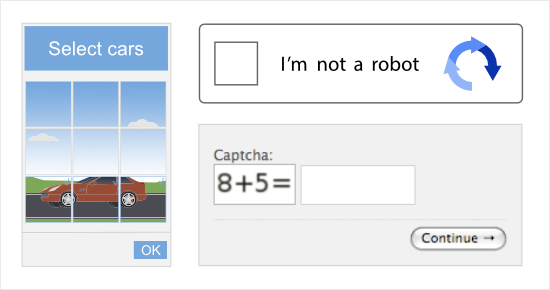
이는 로그인 페이지, 양식 및 댓글 양식에 대한 추가 보안 계층 역할을 합니다.
이는 고객이 자신의 계정에 로그인해야 하는 멤버십 및 WooCommerce 사이트에 특히 중요합니다. 해커는 일반적으로 자동화된 봇이 계정의 로그인 세부 정보를 추측하기 위해 수천 가지 사용자 이름과 비밀번호 조합을 시도하는 무차별 대입 공격이라는 방법을 사용합니다.
CAPTCHA 보호를 사용하면 봇은 이러한 공격을 수행할 수 없습니다. 따라서 고객의 데이터를 안전하게 보호하고 계정을 해커로부터 보호하는 데 도움이 됩니다.
이제 사이트에 CAPTCHA 보호를 추가할 수 있는 몇 가지 방법이 있습니다. 그러나 그 중 일부는 정말 복잡합니다. 우리는 이것을 가능한 한 간단하게 만들고 싶습니다.
WordPress에서 스팸 방지 양식을 작성하는 가장 쉽고 무료 방법은 WPForms를 사용하는 것입니다.
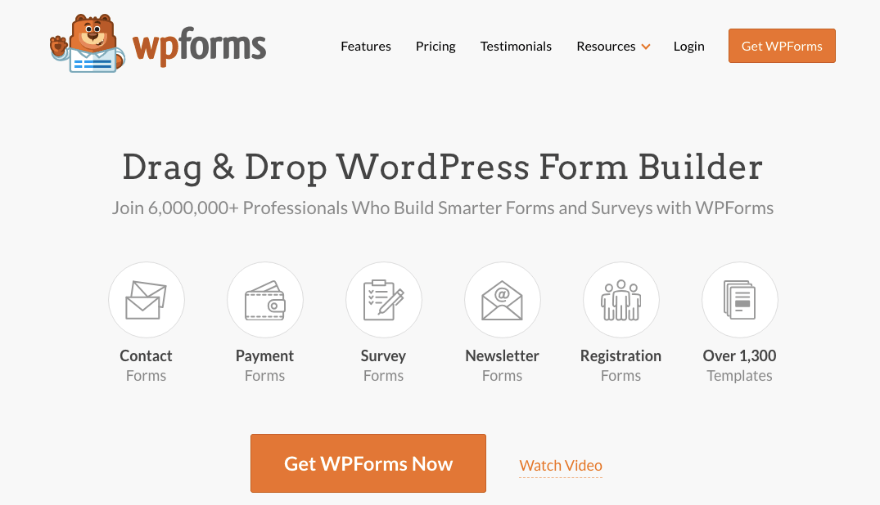
WPForms는 웹 사이트에 필요한 모든 양식을 쉽게 만들 수 있게 해주는 최고의 WordPress 양식 빌더 플러그인입니다.
귀하가 작성하는 모든 양식에는 스팸 방지 기능이 내장되어 있습니다. 또한 몇 개의 버튼을 클릭하여 양식에 CAPTCHA를 추가하는 것이 비교적 쉽습니다.
WPForms는 Google reCAPTCHA와 그에 따라 제공되는 3가지 버전을 모두 지원합니다.
- v2 확인란 reCAPTCHA : 사용자에게 인간임을 증명하기 위해 확인란을 선택하라는 메시지를 표시합니다.
- v2 Invisible reCAPTCHA : 고급 기술을 사용하여 입력 없이 인간 사용자를 감지합니다.
- v3 reCAPTCHA : 배후 채점 시스템을 사용하여 악의적인 트래픽을 감지하고 최소 합격 점수를 결정할 수 있습니다. 고급 사용에만 권장됩니다(또는 Google AMP를 사용하는 경우).
사이트를 hCAPTCHA 및 CloudflareTurnstile에 연결할 수도 있습니다.
이 외에도 WPForms에는 몇 분 안에 사이트에 양식을 게시할 수 있는 1300개 이상의 템플릿이 제공됩니다. 또한 드래그 앤 드롭 방식의 시각적 작성 도구를 사용하여 필요에 따라 양식을 사용자 정의할 수 있습니다.
이제 WPForms는 무료 버전과 프로 버전으로 제공됩니다. 무료 버전에서는 결제를 위해 Stripe에 연결하고 이메일을 위해 Constant Contact에 연결할 수 있습니다.
프로 버전을 사용하면 다음과 같은 강력한 기능에 액세스할 수 있습니다.
- 스마트 조건부 논리
- 현장 검증
- 다중 페이지 양식
- 양식 입력 관리
- 즉각적인 양식 알림
- PayPal, Authorize.net 및 Square와 같은 결제 플랫폼
- Drip, AWeber, Brevo 등과 이메일 통합
또한 수많은 애드온이 함께 제공되므로 대화 양식, 위치 정보, 설문 조사 및 여론 조사, 파일 업로드, 양식 포기, 양식 보관함 등 필요에 따라 기능을 활성화할 수 있습니다.
여기에서 WPForms 시작하기 »
여기에서 비디오 튜토리얼을 따라해보세요. »
이제 CAPTCHA를 추가하기 위해 WPForms를 선택한 이유를 확실히 알았으므로 바로 튜토리얼로 넘어가겠습니다.
WordPress 양식에 CAPTCHA를 추가하는 방법은 무엇입니까?
1단계: Google reCAPTCHA 키 받기
이 튜토리얼에서는 사이트에 무료 Google reCAPTCHA를 추가하는 방법을 보여 드리겠습니다. 가장 먼저 필요한 것은 reCAPTCHA API 키입니다.
이러한 키를 생성하려면 reCAPTCHA 웹사이트로 이동하여 'v3 관리 콘솔'을 클릭해야 합니다.
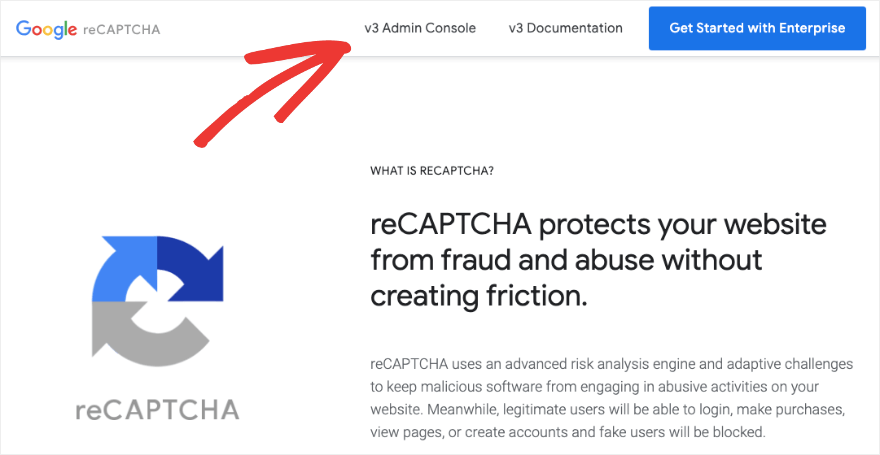
브라우저에 아직 로그인되어 있지 않은 경우 Google 계정에 로그인해야 할 수도 있습니다.
이제 생성 중인 reCAPTCHA에 대한 라벨을 추가할 수 있는 양식 필드가 있는 새 페이지가 열립니다. 그 아래에서 사이트에 추가하려는 reCAPTCHA 버전을 선택할 수 있습니다.
다음 옵션 중에서 선택할 수 있습니다.
- 점수 기반
- 도전
- '나는 로봇이 아닙니다' 체크박스
- 보이지 않는 reCAPTCHA 배지
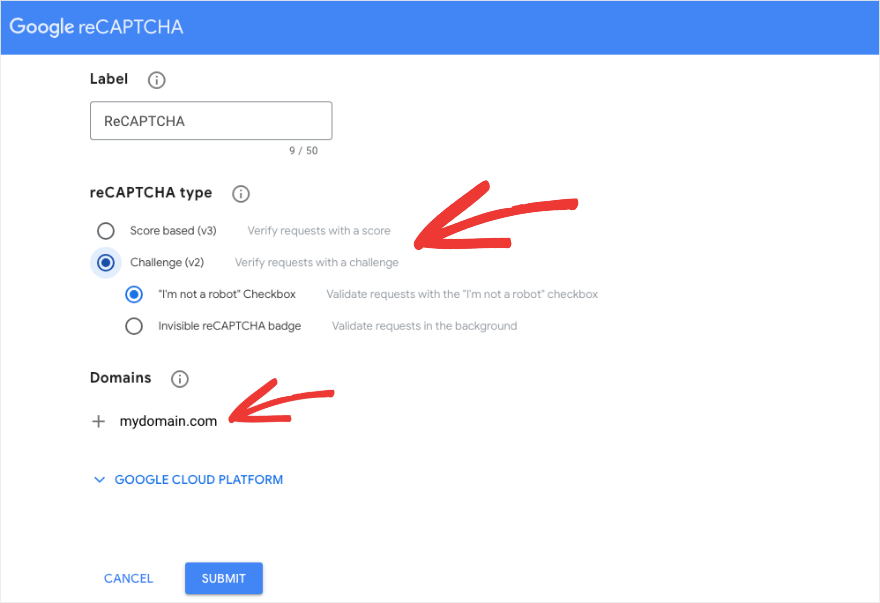
원하는 것을 선택한 후에는 도메인 이름을 추가하고 '제출' 버튼을 눌러야 합니다.
Google이 생성한 사이트 키 및 비밀 키와 함께 성공 페이지가 표시됩니다.
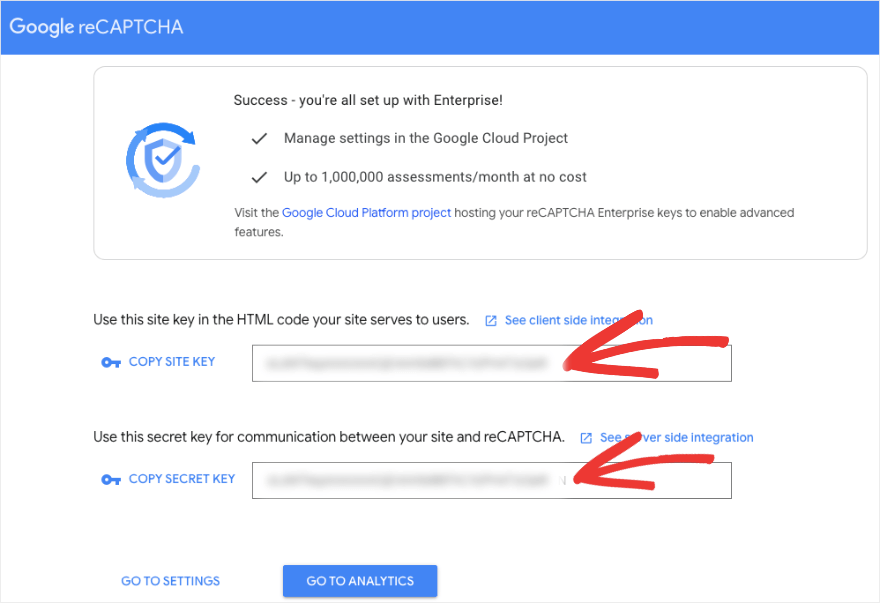
이 키를 복사하여 나중에 사용할 수 있도록 보관하세요. 이제 귀하의 사이트에 WPForms를 설치해 보겠습니다.
2단계: 사이트에 WPForms 추가
귀하의 웹사이트를 귀하가 생성한 Google reCAPTCHA에 연결하기 위해 WPForms를 사용하겠습니다.
먼저 사이트에 WPForms를 설치하고 활성화해야 합니다. WordPress 관리자에서 플러그인 » 새로 추가 페이지로 이동하세요. 'WPForms'를 검색한 후 '지금 설치' 버튼을 클릭하세요. 그런 다음 플러그인을 활성화하십시오.
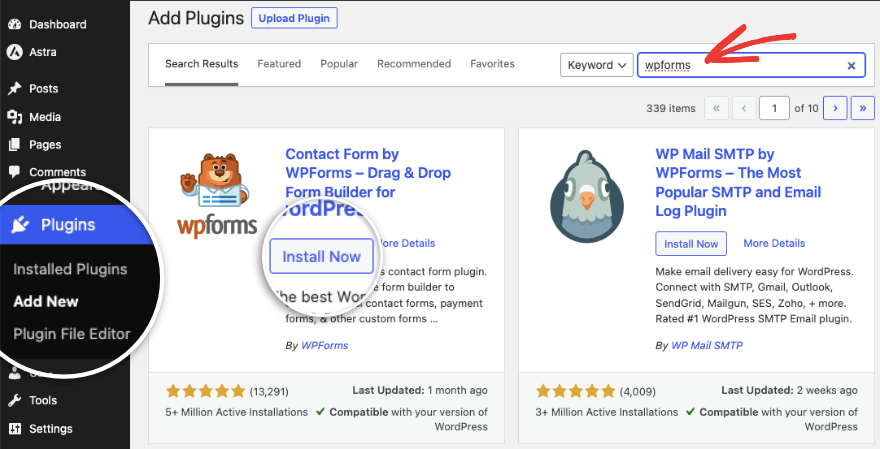
그러면 WPForms의 무료 버전이 제공됩니다. 프로 버전을 원한다면 WPForms 웹사이트로 가서 플랜에 가입하세요. 그런 다음 WPForms pro 플러그인을 다운로드할 수 있는 자신의 계정에 액세스하게 됩니다. 복사해야 하는 라이센스 키도 받게 됩니다.
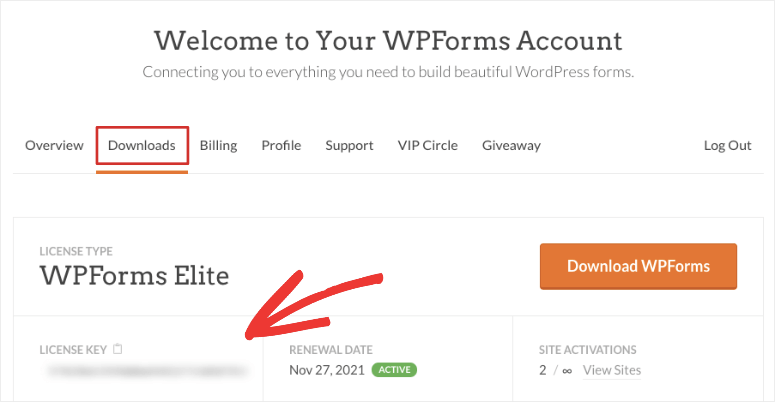
플러그인 » 새로 추가 » 플러그인 업로드 페이지에서 플러그인 파일을 업로드하기만 하면 됩니다.
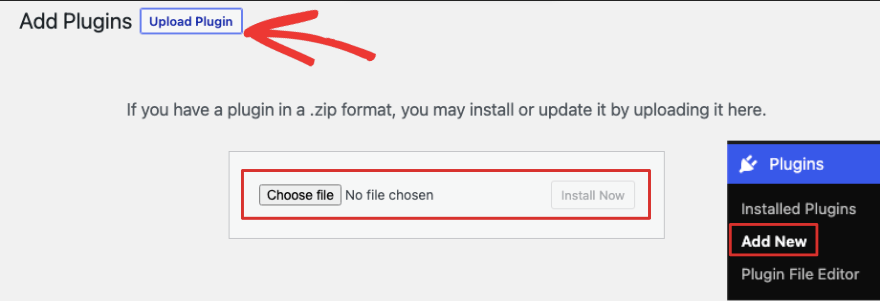

WPForms가 활성화되면 플러그인 설정 페이지에서 라이센스 키를 추가할 수 있습니다. 키를 확인하면 라이센스가 활성화됩니다.
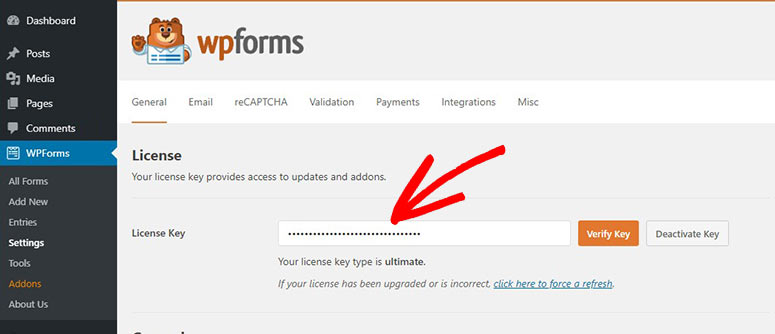
지금 양식 작성을 시작할 수 있지만 먼저 Google reCAPTCHA를 WPForms에 빠르게 연결하겠습니다.
3단계: WPForms 및 reCAPTCHA 연결
WPForms의 설정 페이지에서 CAPTCHA 탭으로 전환하세요.
hCaptcha, reCAPTCHA, Turnstile을 설정하거나 끄는 옵션이 표시됩니다.
reCAPTCHA를 선택하겠습니다.
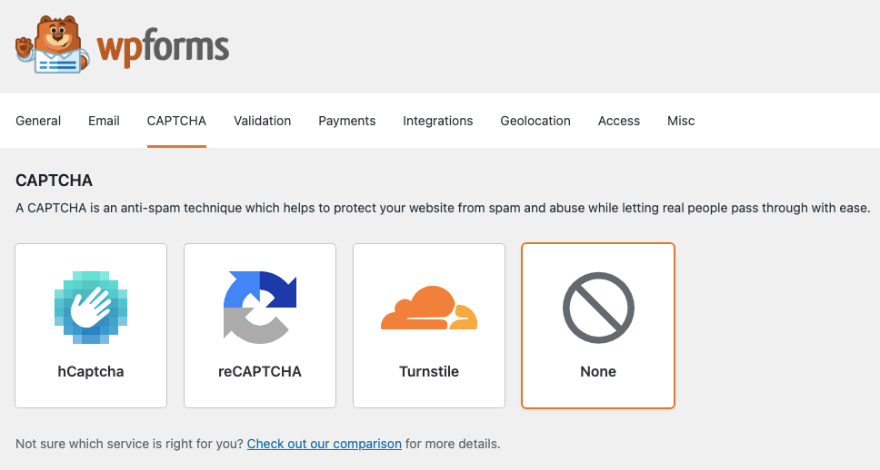
이제 사용할 CAPTCHA 유형을 선택할 수 있습니다. 확인란을 선택하려면 사용자가 인간임을 증명하는 확인란을 선택해야 합니다.
그러나 사이트의 사용자 경험을 방해하고 싶지 않다면 Invisible reCAPTCHA를 선택하세요. 이는 사용자가 최종적으로 수행할 작업 없이 사용자가 인간인지 확인합니다.
CAPTCHA는 특히 로그인 페이지, 댓글 섹션 및 양식에서 SEO(검색 엔진 최적화)에 직접적인 영향을 미치지 않습니다. 그러나 보안 문자 뒤에 콘텐츠를 숨기면 사용자 경험에 영향을 미치고 SEO에도 영향을 미칠 수 있습니다.
원하는 CAPTCHA 유형을 선택한 후 그 아래에 앞서 생성한 사이트 키와 비밀 키를 붙여넣으면 됩니다.
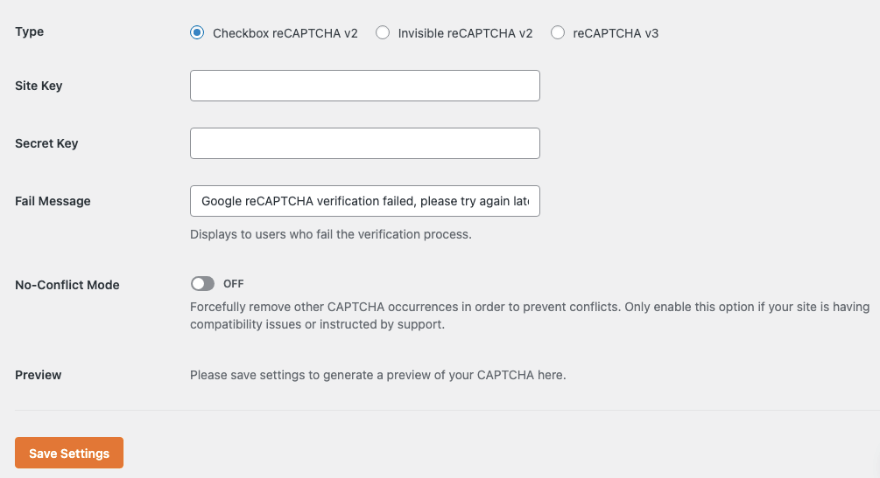
그게 다야. 설정을 저장 하고 웹사이트 양식에 추가해 보겠습니다.
4단계: CAPTCHA 지원 양식 만들기
WPForms는 가장 우수하고 사용자 친화적인 문의 양식 플러그인으로 널리 알려져 있지만, 이 플러그인을 사용하면 문의 양식, 등록 양식, 로그인 양식, 비밀번호 양식, 이벤트 가입, 뉴스레터 선택 등을 포함하여 사이트에 필요한 모든 종류의 양식을 생성할 수 있습니다. 구매 양식 등.
WordPress 대시보드에서 WPForms » 새로 추가 로 이동하여 새 양식을 만듭니다. 이미 양식이 있는 경우 기존 양식을 편집할 수도 있습니다.
템플릿 라이브러리가 표시됩니다. 먼저 상단에 있는 폼의 이름을 추가해 보겠습니다. 그런 다음 검색 창을 사용하여 양식 템플릿을 필터링하고 필요한 것을 더 빠르게 찾을 수 있습니다.
Simple Contact Form 템플릿을 선택하겠습니다.
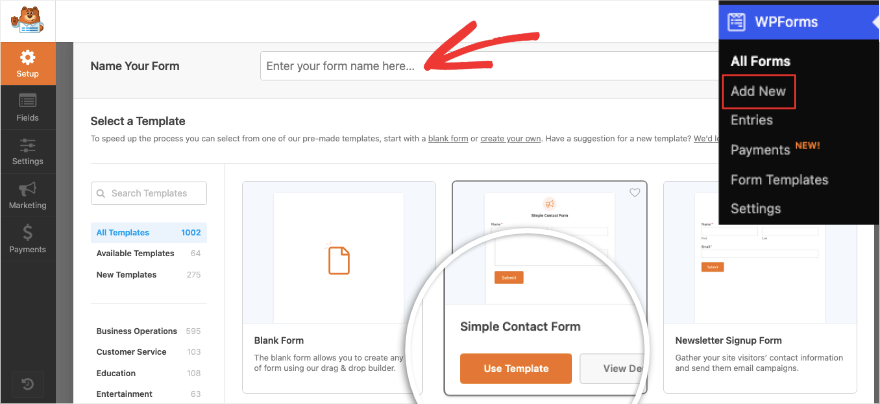
템플릿을 선택하면 드래그 앤 드롭 빌더가 열립니다. 오른쪽에는 양식 미리보기가, 왼쪽에는 편집 옵션이 표시됩니다.
이를 통해 양식이 사이트에 게시되었을 때 나타나는 것처럼 시각적으로 편집할 수 있습니다.
새 필드를 추가하려면 왼쪽에서 원하는 필드를 선택하고 양식 미리보기에 끌어서 놓기만 하면 됩니다.
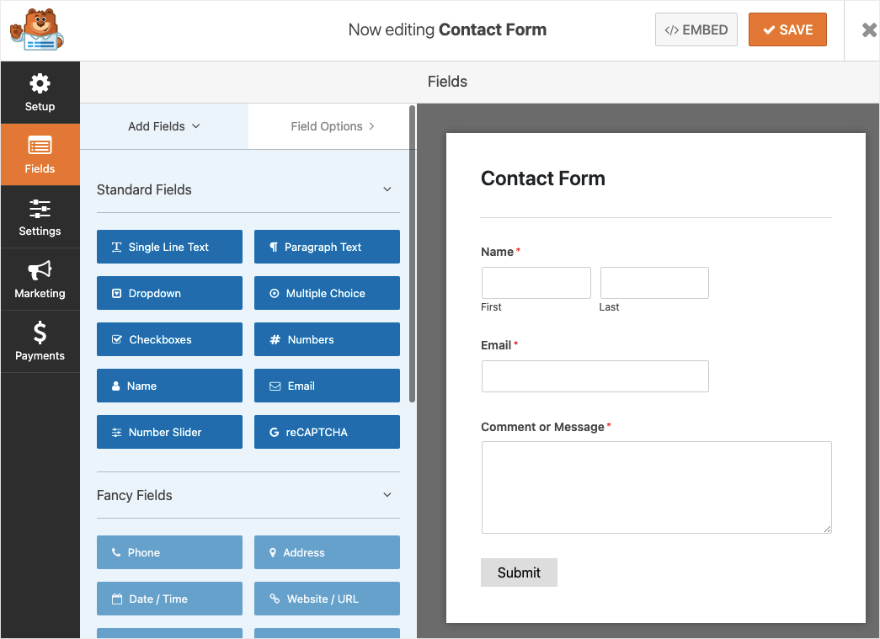
무료 버전에서는 한 줄, 단락, 드롭다운, 객관식, 이름, 이메일 등과 같은 필드를 추가할 수 있습니다. Google reCAPTCHA 필드도 표시됩니다.
프로 버전을 사용하면 전화번호, 날짜/시간, 파일 업로드, 비밀번호, Likert 규모, 서명, 사용자 정의 보안 문자와 같은 고급 필드에 액세스할 수 있습니다.
이제 표준 필드 섹션 아래의 reCAPTCHA 양식 필드를 클릭하여 이 양식에서 reCAPTCHA를 활성화하겠습니다.
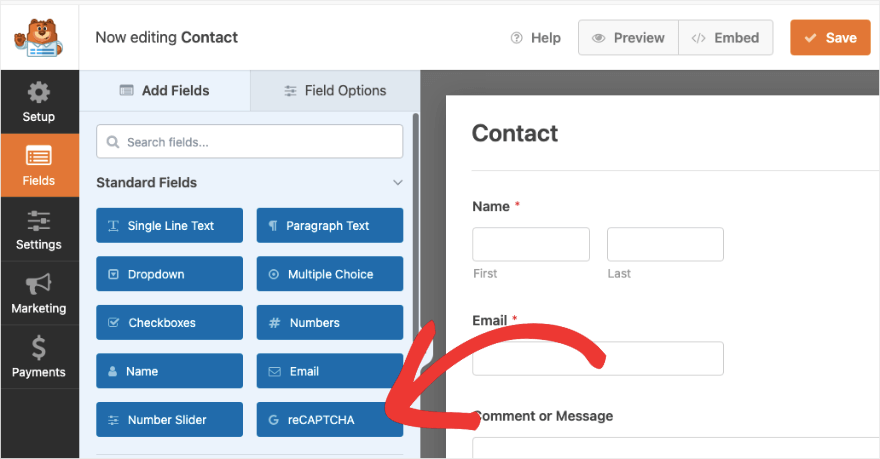
이를 클릭하면 'Google Checkbox V2 reCAPTCHA가 이 양식에 대해 활성화되었습니다'라는 메시지가 표시됩니다. 양식을 저장하는 것을 잊지 마세요!'
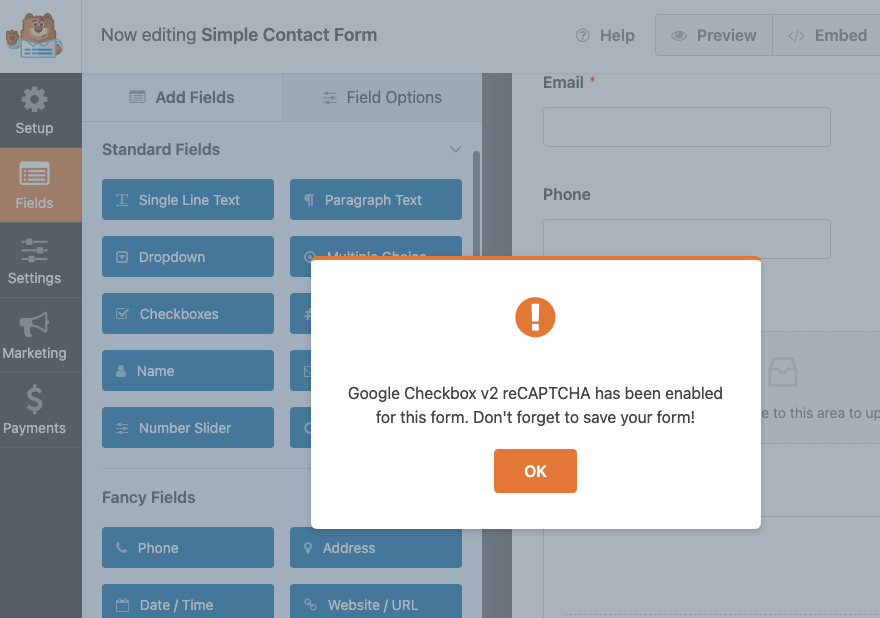
또한 양식 미리보기에 reCAPTCHA 지원 배지가 있는 것을 볼 수 있습니다.
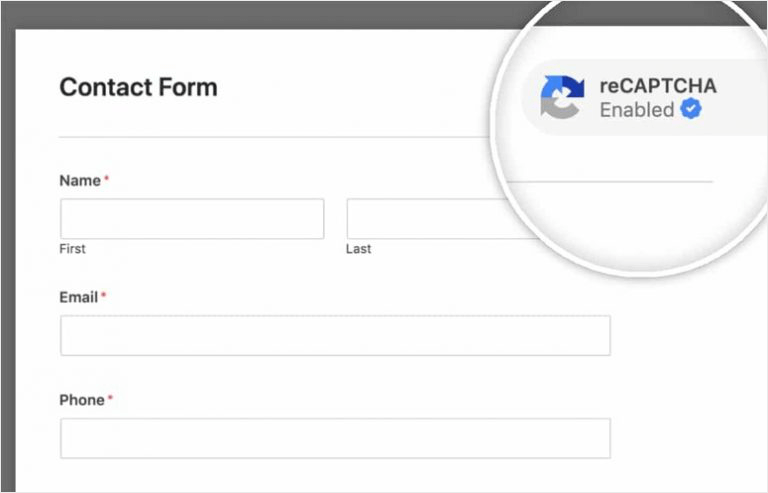
여기서 더 이상 해야 할 일은 없습니다. 화면 오른쪽 상단에 있는 '저장' 버튼을 클릭하여 변경 사항을 저장하세요. 이제 웹사이트에 양식을 추가할 차례입니다. WPForms를 사용하면 이 프로세스가 정말 쉬워집니다.
5단계: 사이트에 CAPTCHA 양식 게시
CAPTCHA 지원 양식을 모든 페이지, 게시물 또는 사이드바나 바닥글과 같은 위젯 지원 영역에 추가할 수 있습니다.
WordPress의 새 게시물에 추가해 보겠습니다. 블록 편집기를 사용하여 새 게시물을 엽니다. 새 블록을 추가하고 'WPForms'를 검색하세요. 사용 가능한 전용 블록이 있음을 알 수 있습니다.
그러면 드롭다운 메뉴에서 생성한 양식을 선택할 수 있는 WPForms 섹션이 페이지에 추가됩니다.
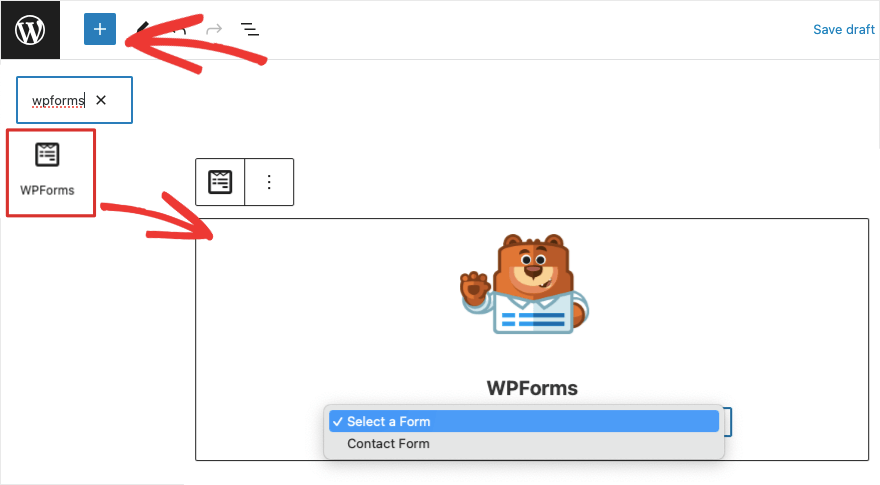
양식을 선택하면 사후 편집 화면에 양식 미리보기가 나타납니다.
페이지를 저장하거나 게시하면 '제출' 버튼 앞에 CAPTCHA 확인란이 있는 양식이 사이트에 표시됩니다.
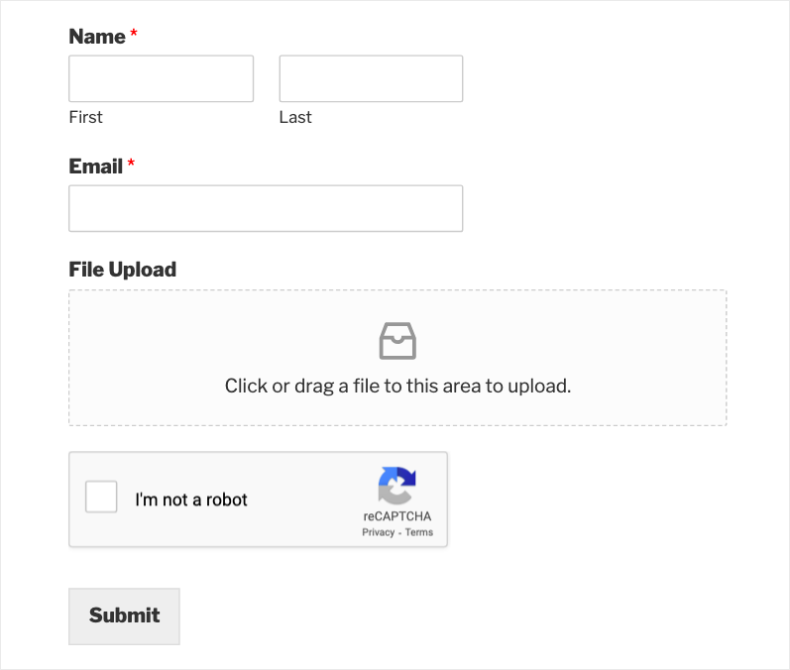
그게 다야! WordPress 웹사이트에 CAPTCHA를 성공적으로 추가했습니다.
이 튜토리얼이 도움이 되었기를 바랍니다. 전용 CAPTCHA 솔루션을 찾고 있다면 최고의 WordPress CAPTCHA 플러그인에 대한 리뷰를 확인하세요. CAPTCHA 4WP, Really Simple Captcha, Login No Captcha reCAPTCHA 플러그인과 같은 WordPress 플러그인에 대해 자세히 설명합니다.
댓글 섹션에서 스팸을 제어하려면 댓글과 토론을 관리하는 방법을 배울 수 있는 전체 WordPress101 과정을 확인하는 것이 좋습니다.
이제 WPForms는 다목적 양식 작성 도구입니다. 계속해서 WPForms를 사용하여 사이트에 대한 모든 종류의 양식을 만들 수 있습니다. 이제 Google CAPTCHA 기능을 이미 활성화했으므로 WPForms 빌더 내에서 버튼 1개를 클릭하기만 하면 작성하는 모든 양식에서 CAPTCHA를 사용할 수 있습니다.
사용자 정의 WordPress 로그인 및 등록 양식을 작성할 수 있으며 제출 버튼도 사용자 정의할 수 있습니다. 귀하가 작성하는 모든 양식은 귀하가 설정한 것과 동일한 CAPTCHA 보호를 사용할 수 있습니다.
이 강력한 양식 작성 도구를 최대한 활용하려면 비디오 튜토리얼 코스를 확인하십시오.
WPForms 101 코스 세부 정보 »
